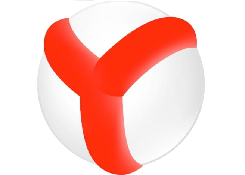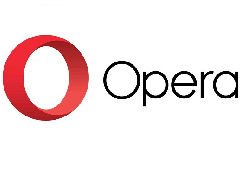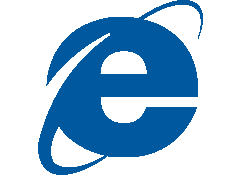GeeLark позволяет эмулировать мобильные телефоны за счет использования облачных ресурсов виртуальных телефонов. Итак, первый шаг в работе с GeeLark — покупка этих самых облачных телефонов. Перейдите в раздел “Устройства” и нажмите “Купить облачный телефон”, чтобы приобрести нужные облачные ресурсы.
GeeLark предлагает три типа облачных телефонов, которые различаются по стоимости использования и производительности. Читайте руководство, чтобы узнать более подробную информацию.
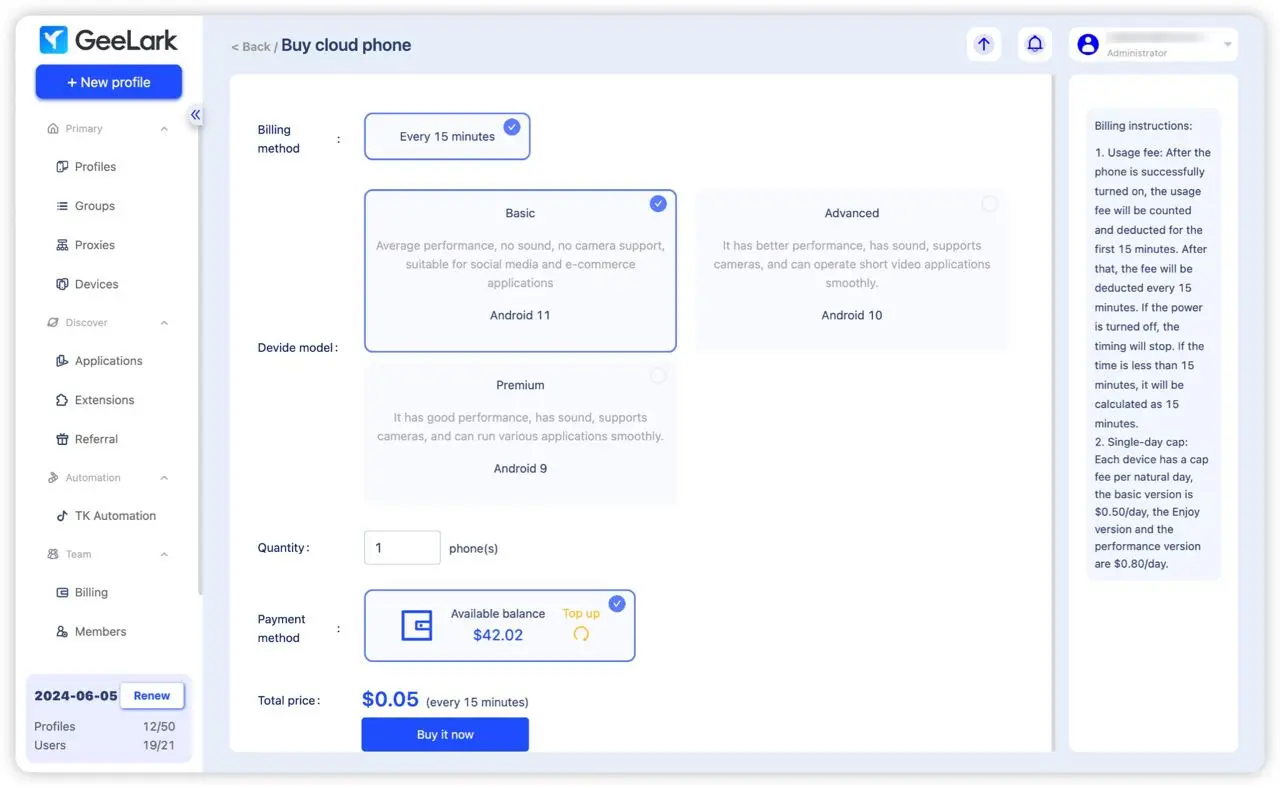
После этого вы можете приступить к созданию нового профиля мобильного телефона, нажав на кнопку “Новый профил” в правом верхнем углу.
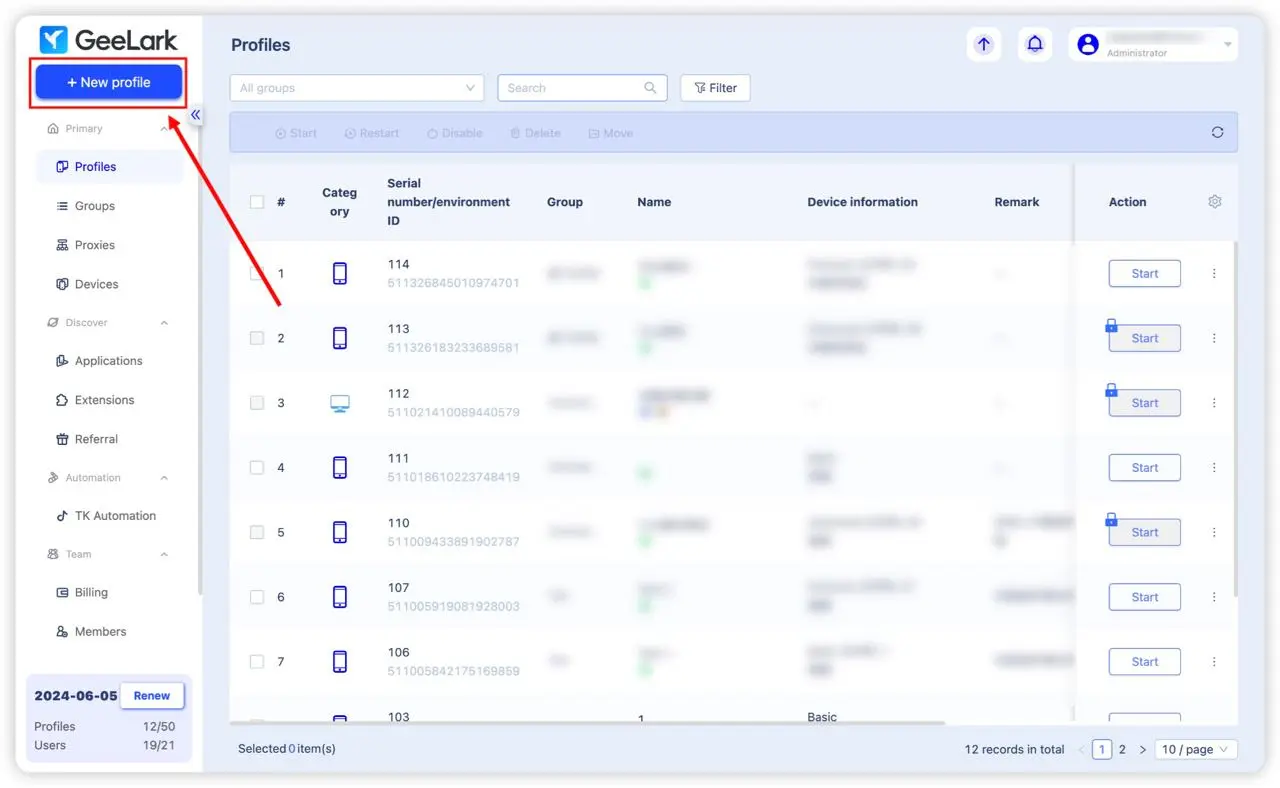
Заполните основную информацию нового профиля: имя, тег, группу и т. д., затем настройте в нем прокси и нажмите кнопку проверки “Проверить прокси”, чтобы убедится в его подключении и местоположении.
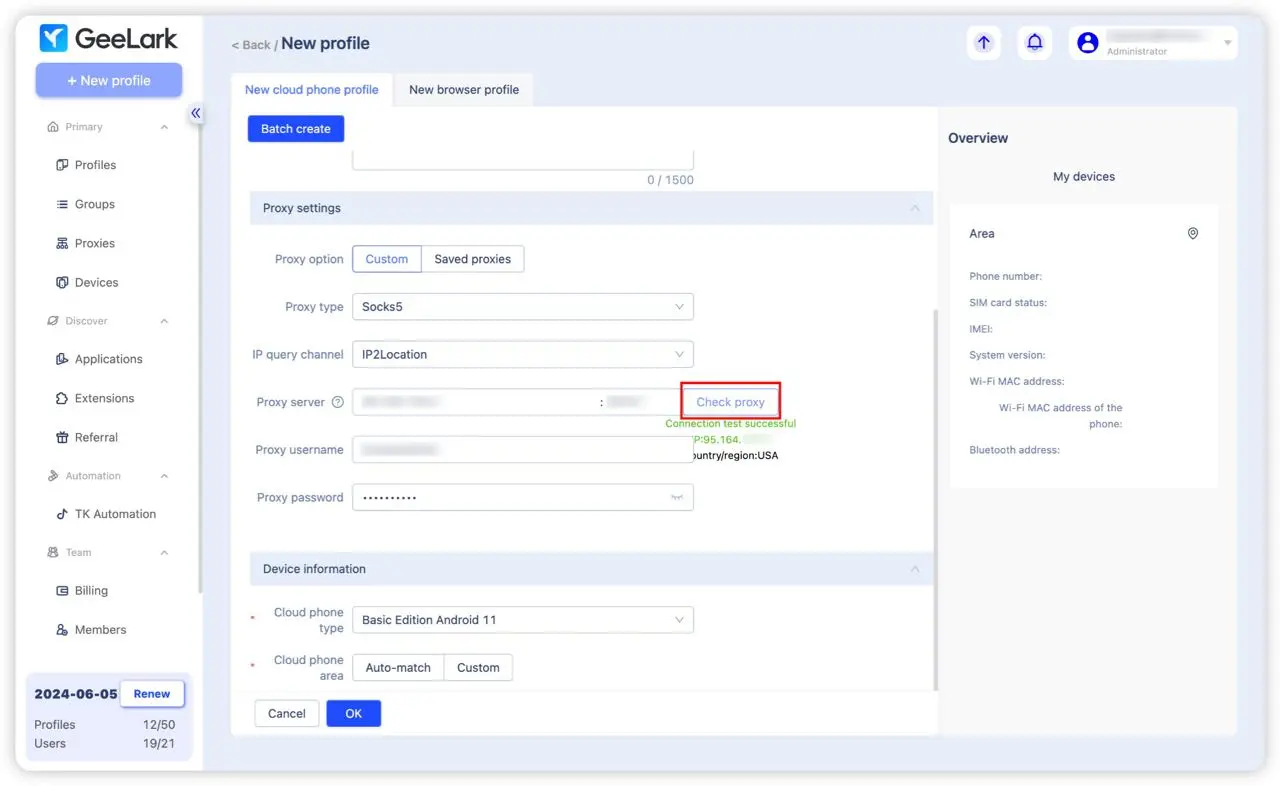
Наконец, вам необходимо выбрать облачный телефон, который будет работать в этом новом профиле. Вы можете выбрать из списка облачных телефонов, купленных на предыдущем этапе, или выбрать нужный тип и купить его после завершения настройки нового профиля.
Когда дело доходит до раздела облачного телефона, у вас есть два варианта: функция "Авто-сопоставление", которая автоматически выбирает регион, соответствующий вашему местоположению прокси, или опция "Пользовательский", это позволит выбрать регион вручную.
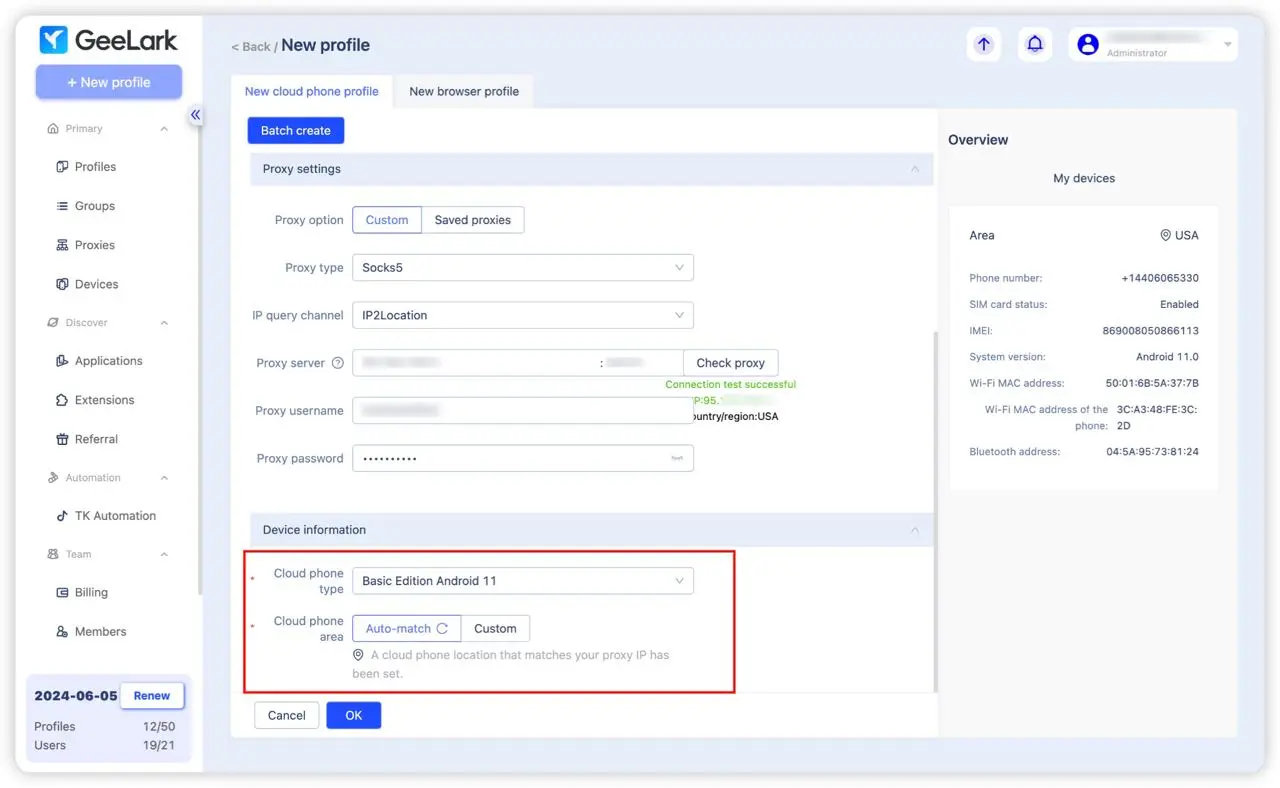
Теперь можно завершить создание профиля, нажав кнопку «ОК». Все готово к работе!

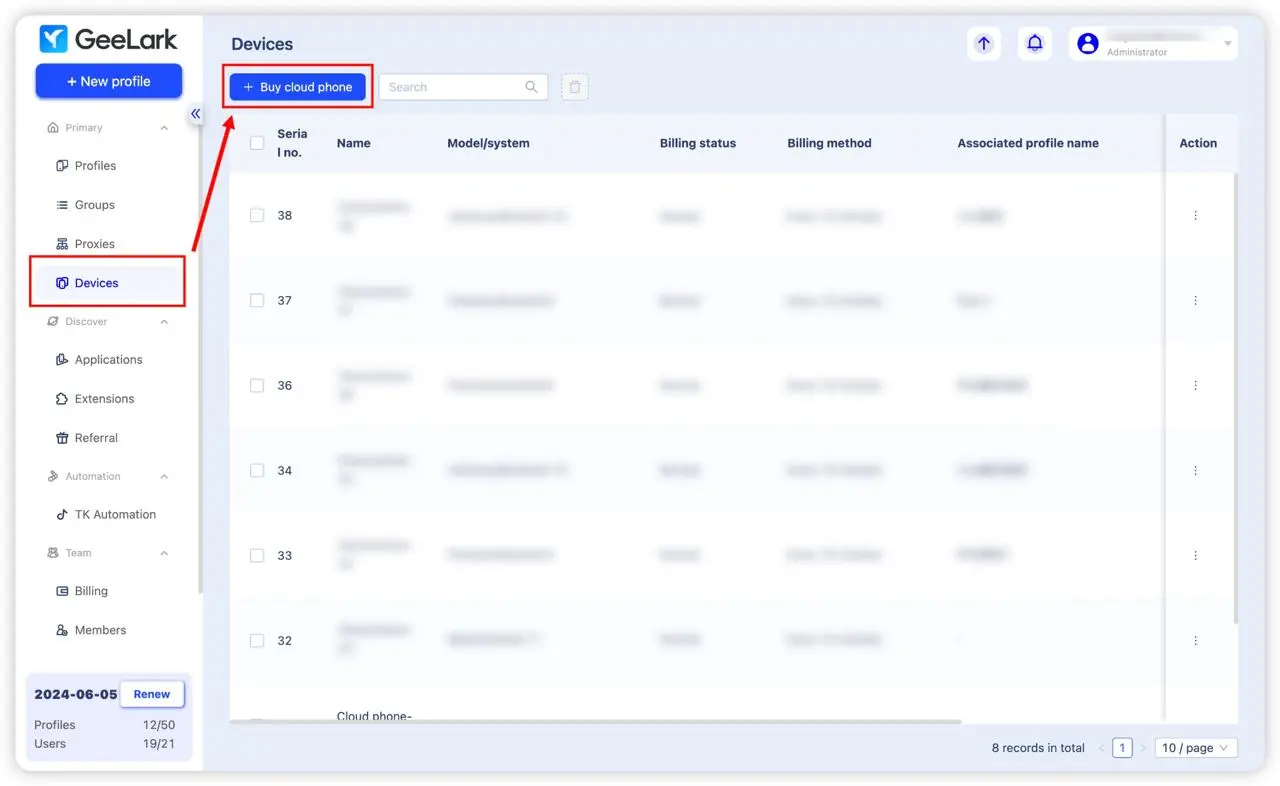




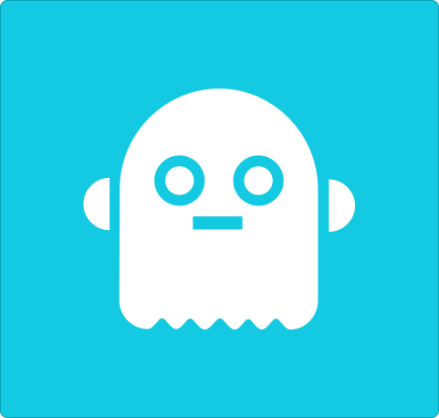

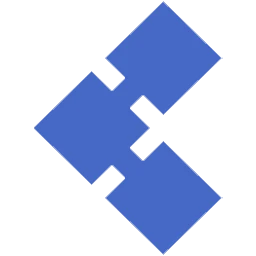

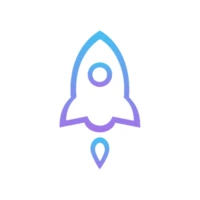

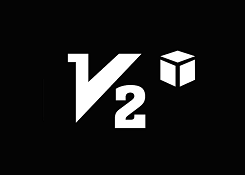
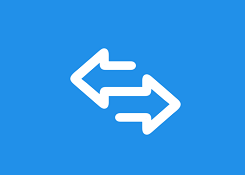
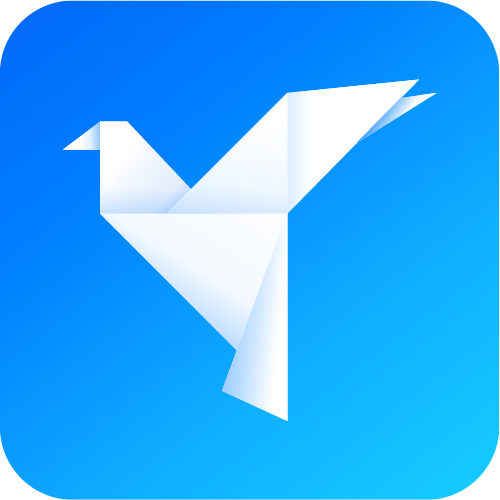

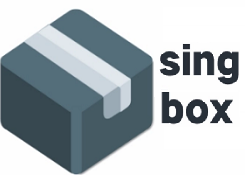
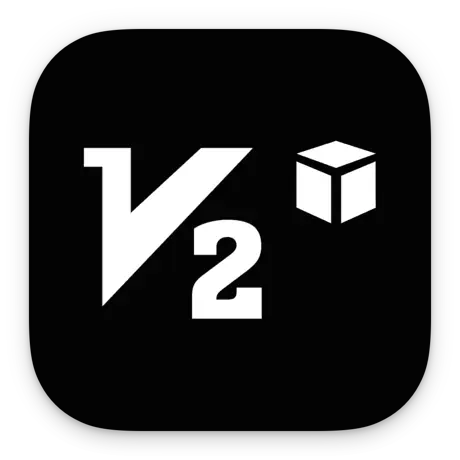
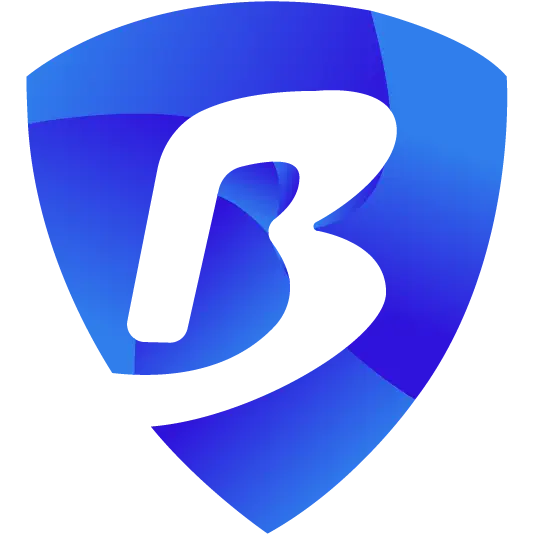

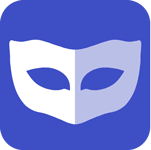

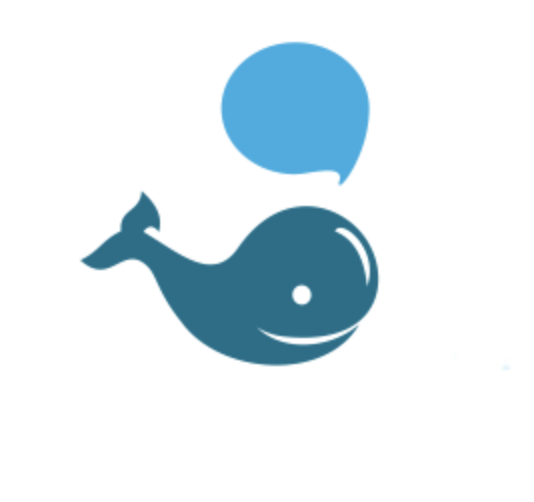

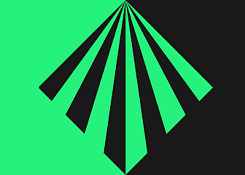



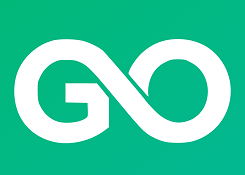


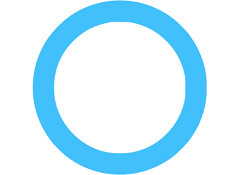
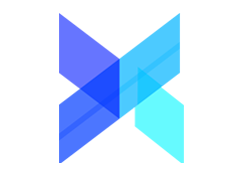

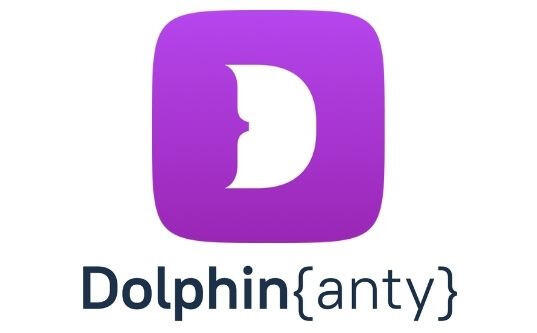

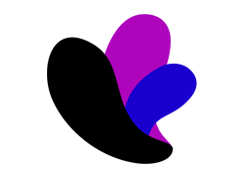
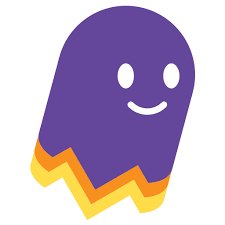
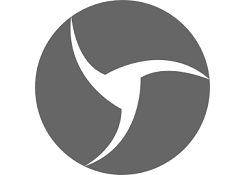
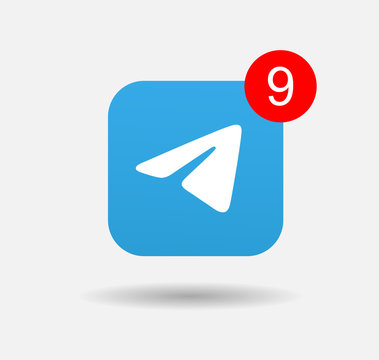





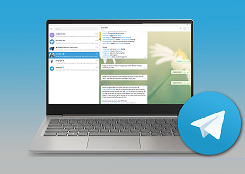
 — копия.png)

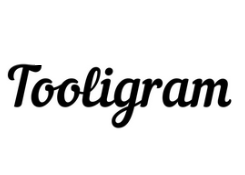
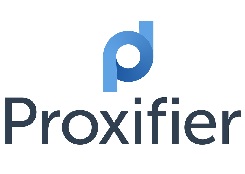




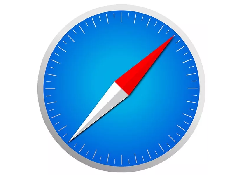
.png)